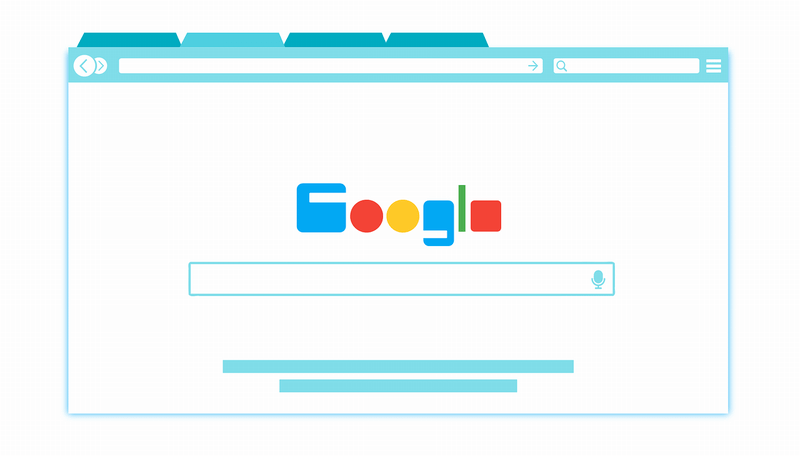さかのぼること、「Windows Me」の時代。表計算ソフトを使っていると、キーボードでミスタッチをしました。
そうすると、見たことのないウィンドウが画面に表示されているではありませんか。
えっ?なんでこうなった?
初めてショートカットに出会った瞬間でした。
こんな便利なものがあるんだ!と、いろいろキーボードを押してみたのはいい思い出。
当時はヘルプやWebで調べる習慣がなく、あらゆる組み合わせを試しては、新しい発見をしていたものです。
若かったなぁ。
最近、気が付きました。ブラウザのショートカットは何も知らないことに。
ずっとショートカットに慣れ親しんできたにもかかわらず、マウスで操作することに疑問を持たなかったんですよね。
年老いたなぁ。
ブラウザのショートカットは数多くあり、その中でよく使うであろうカーソルをアドレスバーの移動させる方法について、忘れないように書き留めておきます。
どうやって移動するの?
ショートカットを使います。
Windowsは「Ctrl + L」でアドレスバーに移動できます。
Macは使ったことがありませんが、「⌘(コマンド)+ L」で行けると思われます。
「Google Chorme」などは、アドレスバーと検索窓が一緒なので、調べ物もこのショートカットで良いですね。
検索窓へのショートカットキーはないの?
Firefoxなど、アドレスバーと検索窓が分かれているブラウザもあります。
検索窓ヘは「Ctrl + K」もしくは「Ctrl + E」で行けます。
私は「検索のK」で覚えることにしました。
まとめ
キーボードを使ってカーソルをブラウザのアドレスバーと検索窓に移動するショートカットがあります。
1回はほんの数秒の違いですが、何度も使うことを考えると、今後の作業効率に影響を与えそうですね。